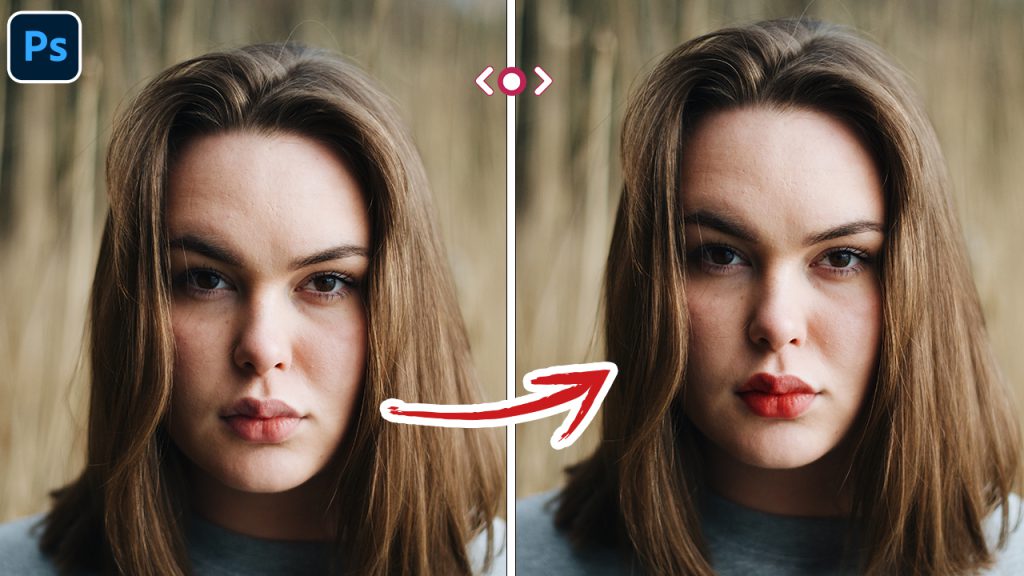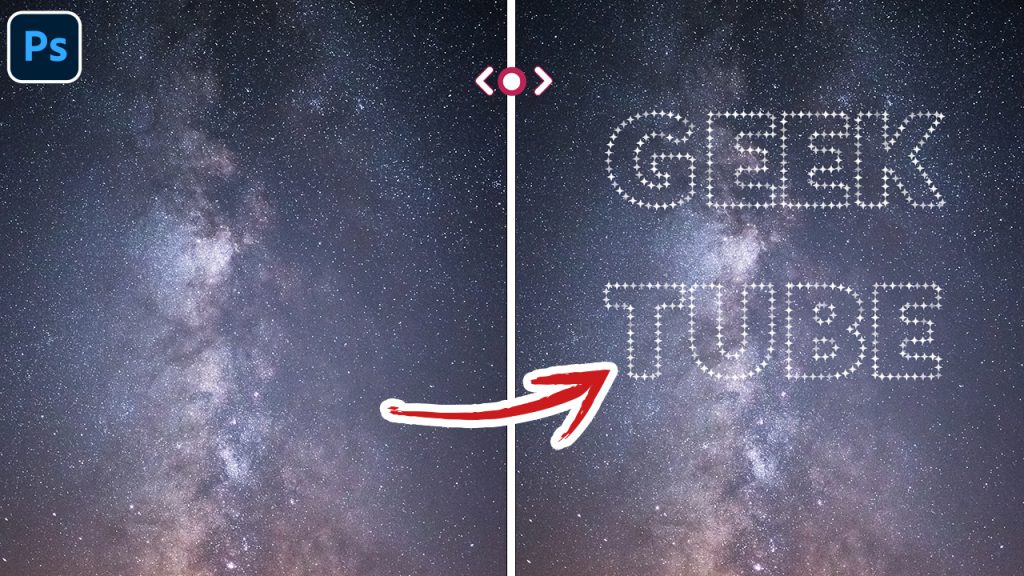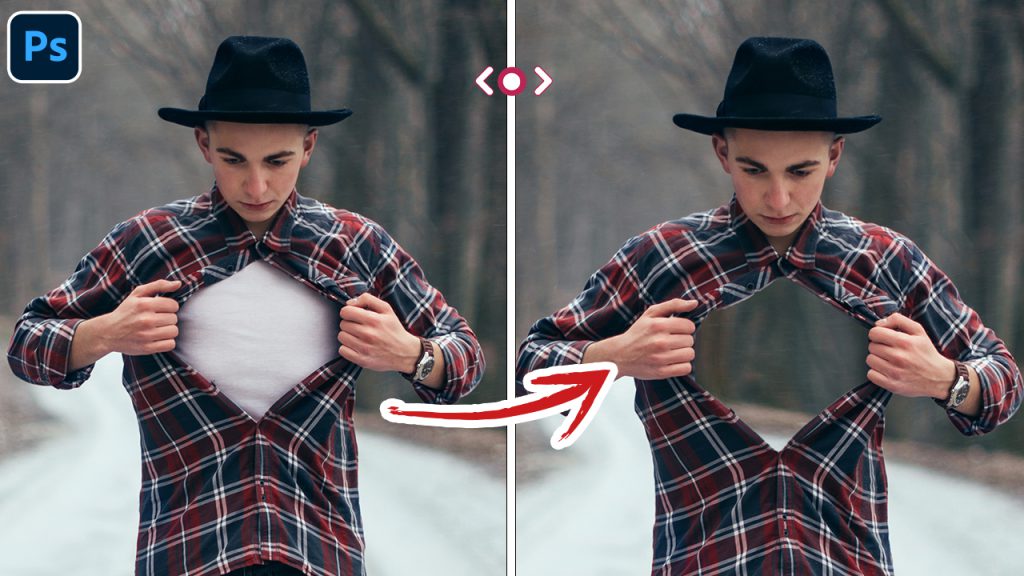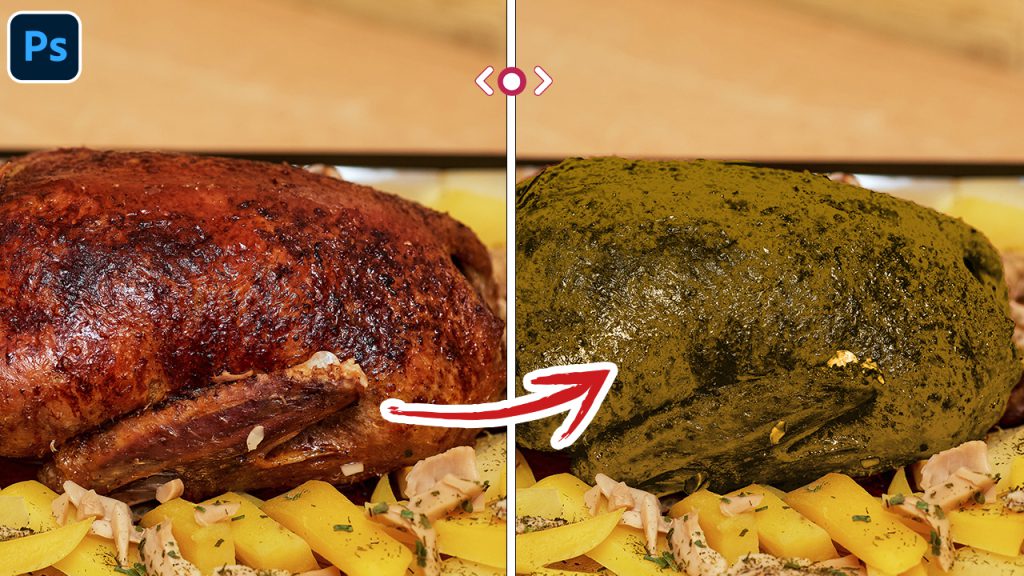اگر میخوای یاد بگیری چطوری افکت سایه رنگین کمونی ایجاد کنی، تا آخر این ویدیو همراه من باش.
اگه قصد دیدن این آموزش در یوتیوب رو داری روی ویدیو زیر کلیک کن
اول از همه از قسمت adjustment layer (اِدجاستمِنت لِیِر) یه لایه brightness/contrast (بِرایتنِس/کُنتِراست) ایجاد کن و brightness (بِرایتنِس) رو تا انتها پایین بیار. حالا هرشکلی که دوست داری سایهت به اون شکلی روی سوژه بیوفته رو وارد فتوشاپ کن. حالا کلید control رو نگه دار و روی لایه کلیک کن تا انتخاب بشه و بیا روی لایهی brightness/contrast (بِرایتنِس/کُنتِراست) و رنگ قسمت انتخاب شده رو مشکی کن. حالا از قسمت properties (پِراپِرتیز) بهش یه مقدار feather (فِیدِر) بده تا طبیعی تر بشه. دوباره برو به قسمت adjustment layer (اِدجاستمِنت لِیِر) ولی این بار یه لایه gradient (گِرِدینت) ایجاد کن و یه طرح رنگین کمونی براش انتخاب کن. حالا کلید control رو نگه دار، روی mask (مَسک) سایهت کلیک کن و کلید های control+shift+i رو بزن تا برعکس بشه، و رنگش رو توی mask (مَسک) بالایی مشکی کن، و با کلید های control+i برعکسش کن. در آخر هم mode (مُد) لایه رو روی overlay (اُورلی) بزار و یکم opacity (اُپَسیتی) رو کم کن.